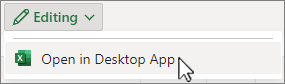-
Na kartici Podaci izaberite stavku
-
Na osnovu odabranog izvora podataka, pratite odzive da biste pristupili tim podacima i izvršili upit u Power Query uređivač u programu Excel.Takođe možete da izaberete karticu Pokretanje
Savet: Postanite profesionalac za podatke tako što ćete pređite sa Excel na Power BI kurs u usluzi Microsoft Learn.
-
Idite na Stavku Podaci,
-
U okviru Povezivanje sa izvorom podataka odaberite datoteku ili podesite vezu i pratite odzive da biste pristupili tim podacima i izvršili upit u Power Query uređivač.Možete i da kliknete na strelicu nadole pored stavke
Savet: Postanite profesionalac za podatke tako što ćete pređite sa Excel na Power BI kurs u usluzi Microsoft Learn.
Pokretanje Power Query trenutno nije moguće u programu Excel za veb. Međutim, možete da pokrenete Power Query u Excel aplikaciji za računare.
-
Da biste otvorili aplikaciju za stone računare, na vrhu trake izaberite stavku Uređivanje > Otvori u aplikaciji za računare.
Nemate Excel aplikaciju za računare? Isprobajte ili kupite Microsoft 365.